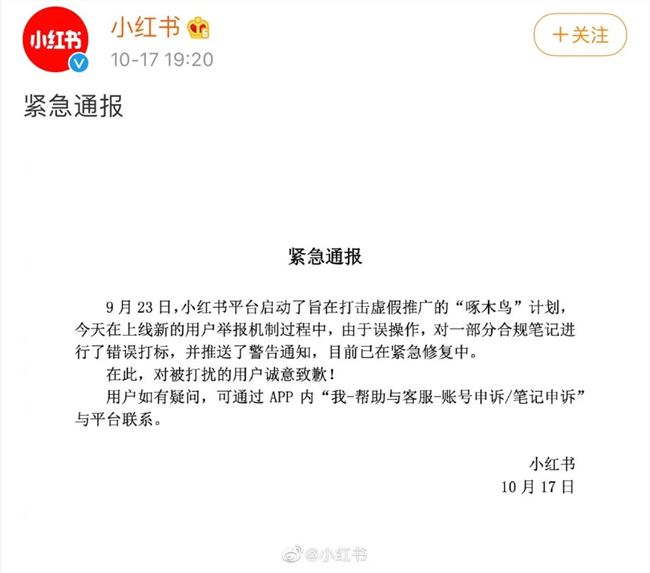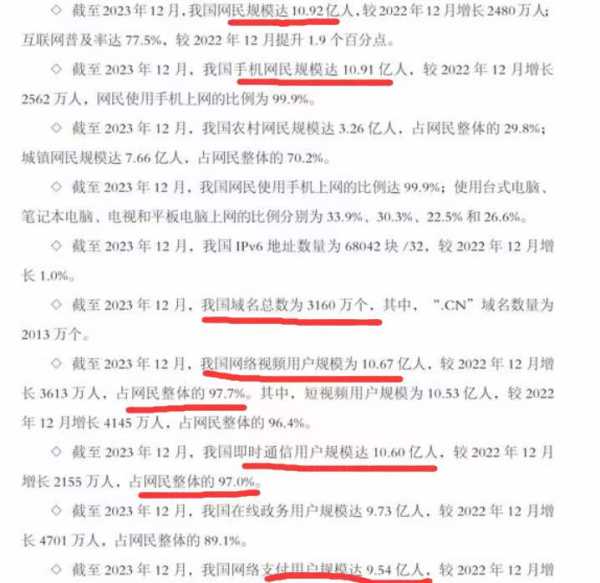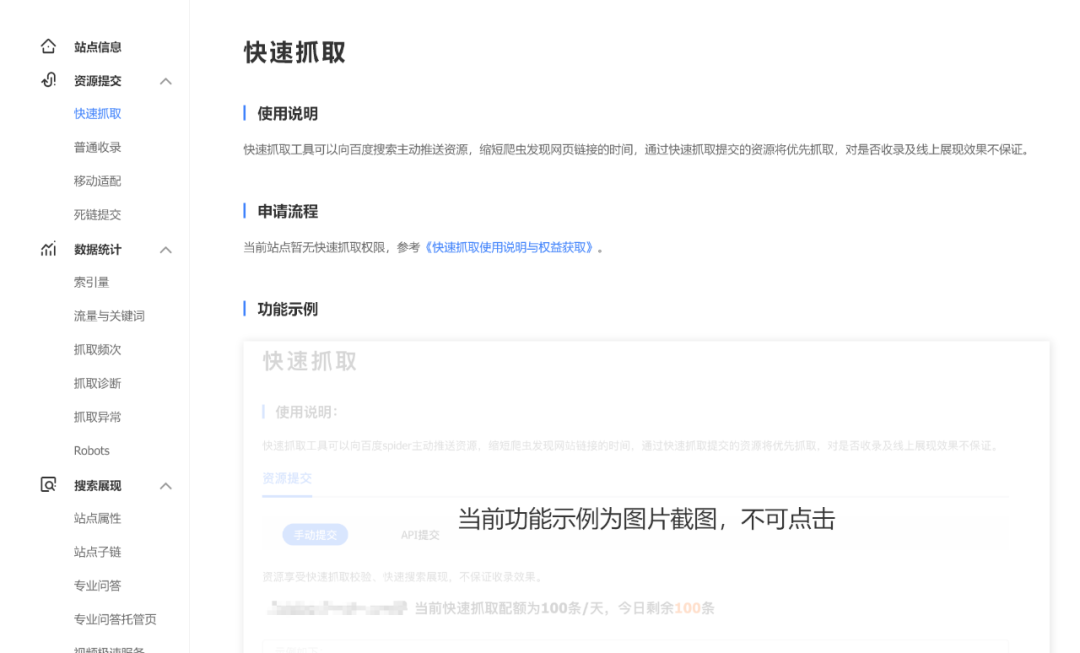PDF文件怎么修改?
昨天工作邮箱中有一份急需修改的PDF报告,里面的几个关键数字出了错。正愁着怎么快速搞定,突然想起同事之前推荐的PDF编辑器,说是修改数字这种小事,对它来说易如反掌。可能很多人好奇:pdf文件如何修改文字呢?
答案非常简单,只要选择合适的编辑工具并熟练掌握相关技巧,就可以轻松的完成PDF文字编辑的需求,下面我们就以万兴PDF为例,一起来了解下pdf文件中修改数字的详细步骤,让你轻松掌握编辑技巧。
步骤1.下载并安装
首先需要我们前往万兴PDF的官方网站中,找到“免费下载”的选项后,点击并安装该软件,安装成功后,就可以使用该软件对PDF文件进行编辑处理了。
步骤2.打开PDF文件
启动万兴PDF之后,在首界面,找到“打开PDF”的选项并点击,在弹出的对话框中,需要我们选择PDF文件并将其添加到软件中。
步骤3.修改数字
打开PDF文件后,点击页面右侧的“编辑/阅读”开关,将其滑动到编辑模式中。这时就可以单击需要编辑的文本,利用键入新文本或删除文本的工具进行修改数字的操作。你可以将整个页面显示在一个完整的快速进行编辑,也可以将每一行显示在一个块中进行编辑修改。
步骤4.添加数字\文字
修改完数字之后,若需要在pdf文件中添加文字,也可以点击页面上方的“编辑”选项,选择“添加文本”的按钮,在所需要的位置中添加新的文本即可,选择文本也可以根据自己的需求修改字体大小,颜色等。
步骤5.保存编辑结果
完成文本编辑后,点击软件界面右上角的“保存”按钮,即可将修改编辑结果保存到本地磁盘。此外,万兴PDF还支持将编辑修改后的PDF文件直接分享到社交媒体或云端存储,方便用户随时查看和分享。
以上就是万兴PDF编辑器修改数字的步骤啦。除此之外,万兴PDF还有其他宝藏功能。在表单创建方面,用户可以添加文本字段、复选框、单选按钮、列表框(下拉菜单)甚至数字签名字段。
将表单导入万兴PDF后,程序将自动检测可填写字段、可填写文本或选择适当的选项。为了方便发送给不同用户,PDF表单还能转换为Word、Excel、PowerPoint甚至是简单的文本文档格式。
在文档注释功能上,万兴PDF使用起来也很简单,只需要点击软件工具栏的【注释】选项,接着再按照顺序点击【便签】-【打字机】-【文本框】-【附近】【文本标注】选项,就能够在文档内完成标注的操作。通过拖动文本框的方式,朋友们能够在任意位置进行注释。
上述就是如何在pdf编辑器修改数字的介绍内容了,使用万兴pdf软件还可以进行修改图片、添加背景、添加水印、批注、创建新文档等操作,我们可以直接下载和使用万兴pdf软件,直接体验各个功能是否好用。